Javítás: A rendszermag biztonsági ellenőrzésének sikertelensége a Photoshopban
Vegyes Cikkek / / August 04, 2021
Hirdetések
Az Adobe Photoshop valóban az egyik legjobb képszerkesztő alkalmazás világszerte, és több millió aktív felhasználóval rendelkezik. De az utóbbi időben, mint sok Windows-felhasználó számára, a Photoshop „Kernel biztonsági ellenőrzésének meghibásodása” hiba hatással volt munkájukra, és visszatartotta őket az alkalmazás általános használatától.
Tartalomjegyzék
-
1 Hogyan lehet kijavítani a „Kernel security check fail” hibát a Photoshopban?
- 1.1 1. javítás: Indítsa el a Photoshopot csökkentett módban:
- 1.2 FIX 2: Visszaállíthatja az Nvidia illesztőprogramjait:
- 1.3 3. javítás: Vagy törölje, vagy helyezze át a Sniffer.exe fájlt:
- 1.4 4. javítás: Használja dedikált Nvidia kártyáját a Photoshop alkalmazással:
- 1.5 5. javítás: Tiltsa le a grafikus kártyát:
- 1.6 6. javítás: Frissítse a grafikus kártya illesztőprogramját:
- 1.7 7. javítás: A grafikus kártya frissítése:
- 1.8 8. javítás: Váltás a 32 bites verzióra:
- 1.9 9. javítás: Töltse le az Adobe Photoshop legújabb verzióját:
A „Kernel biztonsági ellenőrzésének meghibásodása” hiba elhárítása a Photoshop alkalmazásban?
Számos Windows 10 felhasználó szerint az Adobe Photoshop alkalmazás elindításakor tapasztalják a Kernel biztonsági ellenőrzésének hibáját. Előfordulásának számos oka van; ugyanakkor egyenlő javítások is. Ezért, ha Ön is a szenvedett felhasználók egyike, nézze meg az alábbi javítások listáját:
1. javítás: Indítsa el a Photoshopot csökkentett módban:
A Photoshop „Kernel security check failure” hibájának elhárításához az első módszer, amelyet kipróbálhat, a Photoshop csökkentett módban történő elindítása. Ehhez kövesse az alábbi lépéseket:
- Először indítsa el a Beállítások alkalmazás nyomással Windows + I teljesen.
- Most a Beállítások ablakban keresse meg a lehetőséget Frissítés és biztonság.

- A bal oldali ablaktábla menüben kattintson az opcióra Felépülés, majd a jobb oldali ablaktábla menüben kattintson a gombra Újraindítás most fülre.
- Tovább navigáljon a Hibaelhárítás -> Speciális beállítások -> Indítási beállítások. Ezt követően kattintson a gombra Újrakezd gomb.
- Miután a rendszer újraindult, a következő lehetőségeket jeleníti meg:
Nyomja meg a megfelelő gombot a Csökkentett mód kiválasztásához.
Hirdetések
A folyamathoz a Csökkentett mód bármelyik verzióját használhatja.
- Végül, amikor belép a Csökkentett módba, próbálkozzon a Photoshop használatával. Az említett hiba most nem jelenik meg.
FIX 2: Visszaállíthatja az Nvidia illesztőprogramjait:
A Photoshop a grafikus kártyát használja a feldolgozáshoz, és ha a Kernel biztonsági ellenőrzésének hibáját látja, ez azt jelenti, hogy a legújabb Nvidia illesztőprogramokkal vannak problémák. Így ha Ön Nvidia illesztőprogram-felhasználó, akkor visszagörgetheti az illesztőprogramot, és ellenőrizheti, hogy segít-e. Ehhez kövesse az alábbi lépéseket:
- Először nyissa meg a Power User menü nyomással Windows + X teljesen.
- Most válassza ki és nyissa meg a Eszközkezelő ablak.

- A Eszközkezelő ablakban keresse meg a Kijelzőadapter, kattintson a jobb gombbal rá, és válassza ki a lehetőséget Tulajdonságok.
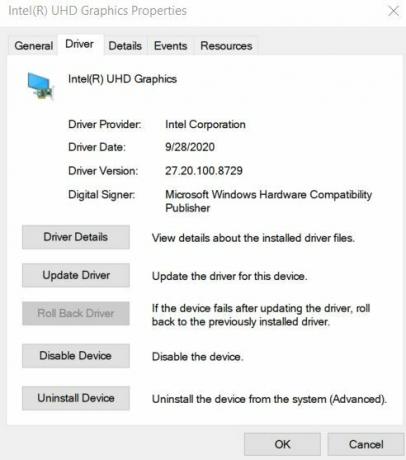
- Most a Tulajdonságok ablak, navigáljon a Illesztőprogram fül a függőleges menüből, majd kattintson a gombra Visszagörgető illesztőprogram fülre.
- Miután a visszagörgetési folyamat befejeződött, indítsa újra a számítógépet és ellenőrizze, hogy a probléma megoldódott-e vagy sem.
3. javítás: Vagy törölje, vagy helyezze át a Sniffer.exe fájlt:
A Photoshop Sniffer.exe fájlja a rendszer grafikus kártyájának használatára készült, és ha látja a A kernel biztonsági ellenőrzésének hibája, a Sniffer.exe fájl törlése vagy áthelyezése az egyik legfontosabb megoldás. Ehhez kövesse az alábbi lépéseket:
jegyzet: A Sniffer.exe fájl törlése vagy áthelyezése letiltja a GPU feldolgozását a Photoshopban is. Ezért, ha munkája nagymértékben függ a GPU feldolgozásától, fontolja meg a javítás elkerülését.
- Először keresse meg a Photoshop telepítési könyvtárát. A könyvtár általában C: Program> Fájlok> Adobe> Adobe Photoshop CC. Lehet, hogy kissé megkülönbözteti a Photoshop verziójától függően.
- Most a Photoshop könyvtárban keresse meg a fájlt sniffer.exe vagy sniffer_gpu.exe. Most már véglegesen törölheti, vagy áthelyezheti egy másik mappába vagy az asztalra.
Miután végrehajtotta a szükségeseket, indítsa újra a Photoshop alkalmazást, és ellenőrizze, hogy az említett hibakeresés megoldódott-e vagy sem.
Hirdetések
4. javítás: Használja dedikált Nvidia kártyáját a Photoshop alkalmazással:
Ha rendelkezik saját dedikált Nvidia kártyával, fontolja meg a Photoshop használatát a „Kernel security check failure” hiba elkerülése érdekében. Ehhez kövesse az alábbi lépéseket:
- Először nyissa meg a Nvidia Vezérlőpult majd navigáljon az opcióhoz 3D-beállítások kezelése.

- Itt kattintson a gombra Programbeállítások fülre, majd válassza ki az opciót Photoshop az alkalmazások listájáról.
- Ezt követően állítson egy nagy teljesítményű Nvidia processzort a Photoshop preferált grafikus processzorává.
- Végül kattintson a gombra Alkalmaz hogy a változtatásokat alkalmazzák.
- Miután végzett, futtassa újra a Photoshopot, és ellenőrizze, hogy az említett probléma megoldódott-e, vagy továbbra is fennáll-e.
A szenvedő felhasználók egy részének megfelelően a Triple Buffering funkció engedélyezése Az Nvidia Vezérlőpult Photoshop programja segített nekik megszabadulni a Kernel biztonsági ellenőrzésének hibájától. Kipróbálhatja ugyanezt, és ellenőrizheti, hogy segít-e vagy sem.
5. javítás: Tiltsa le a grafikus kártyát:
A dedikált grafikus kártya letiltása segíthet a kernel biztonsági ellenőrzésének hibajavításában. A Photoshop indításakor azonban minden alkalommal le kell tiltania. Ehhez kövesse az alábbi lépéseket:
- Kattintson a jobb gombbal a Ablak ikonra az asztal képernyőjének bal alsó sarkában, majd válassza az opciót Eszközkezelő a helyi menüből.
- Most a Eszközkezelő ablak, bontsa ki az opciót Kijelző adapterek és kattintson a jobb gombbal a dedikált elem fölé Videókártya.
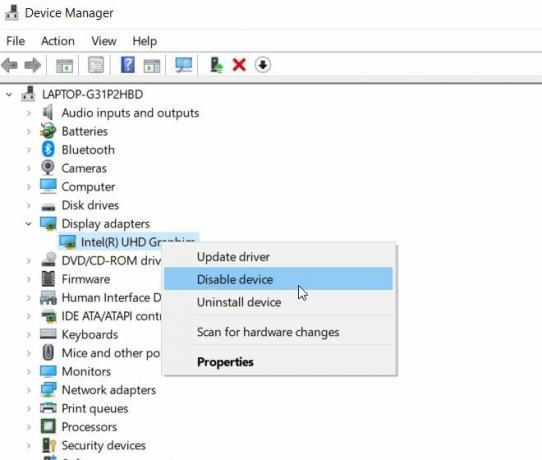
- Ezután válassza az opciót Eszköz letiltása az almenüből.
- Miután végzett, futtassa újra a Photoshopot, és ellenőrizze, hogy a probléma megoldódott-e vagy sem.
6. javítás: Frissítse a grafikus kártya illesztőprogramját:
A sok szenvedő felhasználó szerint a grafikus kártya illesztőprogramjának frissítése megoldhatja a „Kernel security check fail” hibát. Ha Nvidia-kártyát használ, fontolja meg az Nvidia hivatalos webhelyének felkeresését, és onnan töltse le a legújabb verziót. Ha azonban az Integrated Graphic Card illesztőprogramot használja, frissítheti az Eszközkezelő ablakból. Ehhez kövesse ugyanazokat a lépéseket, mint a FIX 5, és az opció kiválasztása helyett Tiltsa le az illesztőprogramot, válassza ki az opciót Illesztőprogram frissítése.
Hirdetések
Ha nem manuálisan, akkor az online elérhető dedikált illesztőprogram-frissítő eszközöket is használhatja.
7. javítás: A grafikus kártya frissítése:
Időnként abban az esetben, ha a Photoshop nem tudja észlelni a grafikus kártyát, előfordulhat, hogy az alkalmazás minden indításakor folyamatosan megjelenik a „Kernel security check fail” hiba. Előfordulhat, hogy az Ön által használt grafikus kártya nem kompatibilis a Photoshop alkalmazással, ezért ajánlatos kicserélni bármilyen frissített verzióra.
8. javítás: Váltás a 32 bites verzióra:
A jelentések szerint a „Kernel biztonsági ellenőrzésének meghibásodása” hiba csak a Photoshop 64 bites, de a 32 bites verzióját érinti. Ezért, ha 64 bites verziókat használ, ajánlatos váltani a 32 bites verzióra, és ellenőrizni kell, hogy a probléma továbbra is fennáll-e.
A 32 bites verzióra való váltáshoz ajánlatos a 64 bites verziót teljesen eltávolítani a rendszerből. Bár ne feledje, hogy a 32 bites verzió kissé lassú, és befolyásolhatja a teljesítményt.
9. javítás: Töltse le az Adobe Photoshop legújabb verzióját:
Ha semmi más nem működött az Ön számára, tanácsos beszerezni az Adobe Photoshop legújabb verzióját. A „Kernel biztonsági ellenőrzésének meghibásodása” hibával küzdő felhasználók állítólag ezt állították a frissítés után egy újabb verzió, az említett hiba automatikusan megoldódott, és az alkalmazás zökkenőmentesen kezdett futni hogy.
Ezek közül néhány kipróbált javítás történt a Photoshop „Kernel security check fail” hibájához. Az Adobe Photoshop valóban az egyik hasznos alkalmazás, és bármilyen hiba okozhat hátrányt, amely befolyásolja a munkáját.
A fenti cikkben említett bármelyik javítás segít átvészelni az említett hibát. Leggyakrabban a probléma a grafikus kártyával kapcsolatos; ezért célszerű ellenőrizni az ugyanazokkal kapcsolatos javításokat. Reméljük, hogy a fenti információkat hasznosnak és relevánsnak találja. Ha bármilyen kérdése vagy visszajelzése van, kérjük, írja meg a megjegyzést az alábbi megjegyzési mezőbe.



